6 За новою програмою. Урок 22 Довідкова система








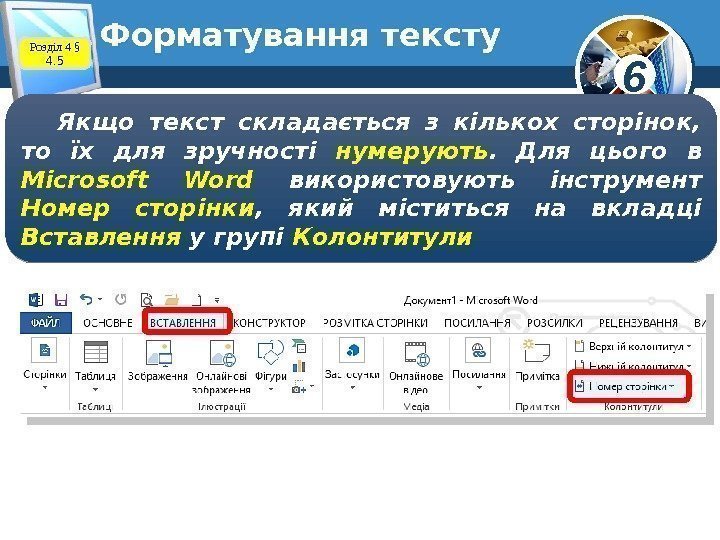



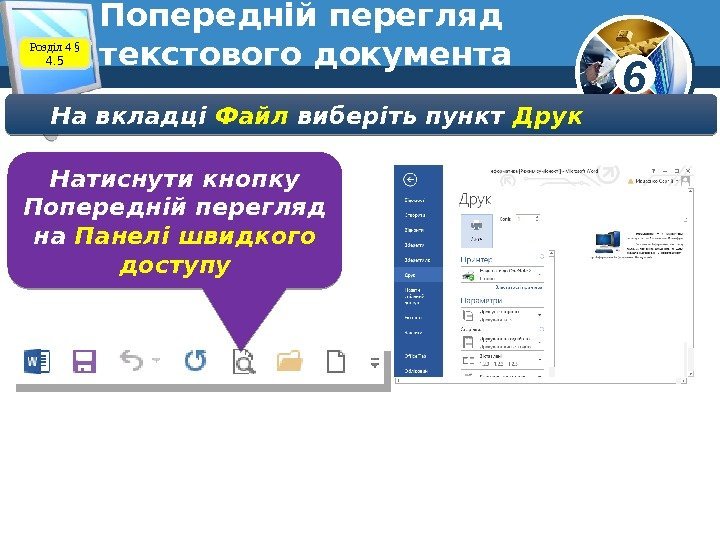



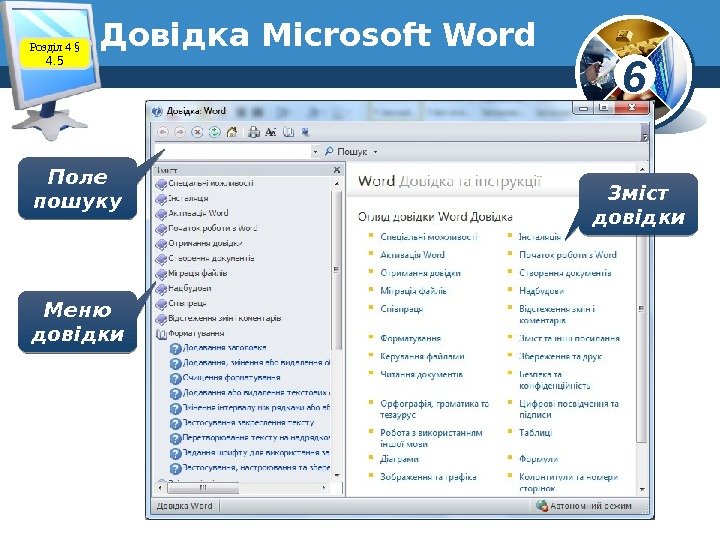





6_klas_urok_22.pptx
- Размер: 5.8 Мб
- Автор:
- Количество слайдов: 22
Описание презентации 6 За новою програмою. Урок 22 Довідкова система по слайдам
 6 За новою програмою. Урок 22 Довідкова система текстового процесора
6 За новою програмою. Урок 22 Довідкова система текстового процесора
 6 Сторінка текстового документа. Розділ 4 § 4. 5 Під час створення документа текстовий процесор автоматично розбиває текст на сторінки. Сторінка як об’єкт текстового документа має такі властивості: розміри сторінки, розміри полів, орієнтація сторінки, нумерація сторінок та інші.
6 Сторінка текстового документа. Розділ 4 § 4. 5 Під час створення документа текстовий процесор автоматично розбиває текст на сторінки. Сторінка як об’єкт текстового документа має такі властивості: розміри сторінки, розміри полів, орієнтація сторінки, нумерація сторінок та інші.
 6 Схема розміщення об’єктів сторінки. Розділ 4 § 4.
6 Схема розміщення об’єктів сторінки. Розділ 4 § 4.
 6 Розмір сторінки Розділ 4 § 4. 5 Розмір сторінки — це висота і ширина сторінки текстового документа. Наприклад, стандартний аркуш паперу, на якому друкують більшість документів, має такі розміри: ширина 21 см та висота 29, 7 см ( аркуш формату А 4 ).
6 Розмір сторінки Розділ 4 § 4. 5 Розмір сторінки — це висота і ширина сторінки текстового документа. Наприклад, стандартний аркуш паперу, на якому друкують більшість документів, має такі розміри: ширина 21 см та висота 29, 7 см ( аркуш формату А 4 ).
 6 Поля сторінки Розділ 4 § 4. 5 Поля сторінки — це частини сторінки вздовж країв аркуша, які залишають для різних позначок і кращого сприйняття тексту. На сторінці є верхнє, нижнє, ліве та праве поля. Розмір полів за замовчуванням задається в сантиметрах.
6 Поля сторінки Розділ 4 § 4. 5 Поля сторінки — це частини сторінки вздовж країв аркуша, які залишають для різних позначок і кращого сприйняття тексту. На сторінці є верхнє, нижнє, ліве та праве поля. Розмір полів за замовчуванням задається в сантиметрах.
 6 Орієнтація сторінки Розділ 4 § 4. 5 Орієнтація сторінки — це спосіб розміщення сторінки на площині. Розрізняють книжкову (вертикальну) і альбомну (горизонтальну) орієнтації
6 Орієнтація сторінки Розділ 4 § 4. 5 Орієнтація сторінки — це спосіб розміщення сторінки на площині. Розрізняють книжкову (вертикальну) і альбомну (горизонтальну) орієнтації
 6 Форматування сторінки Для встановлення необхідних значень властивостей сторінки слід відкрити на Стрічці вкладку Розмітка сторінки. На цій вкладці розміщено кілька груп елементів керування, які призначені для форматування сторінки. Значення більшості зазначених вище властивостей установлюються в групі Параметри сторінки. Розділ 4 § 4.
6 Форматування сторінки Для встановлення необхідних значень властивостей сторінки слід відкрити на Стрічці вкладку Розмітка сторінки. На цій вкладці розміщено кілька груп елементів керування, які призначені для форматування сторінки. Значення більшості зазначених вище властивостей установлюються в групі Параметри сторінки. Розділ 4 § 4.
 6 Розміри полів сторінки можна також установити на вертикальній і горизонтальній лінійках. На лінійках полям відповідають ділянки сіро-блакитного кольору. Щоб змінити їх розміри, необхідно перетягнути межу поля вздовж лінійки в потрібне місце. Розділ 4 § 4.
6 Розміри полів сторінки можна також установити на вертикальній і горизонтальній лінійках. На лінійках полям відповідають ділянки сіро-блакитного кольору. Щоб змінити їх розміри, необхідно перетягнути межу поля вздовж лінійки в потрібне місце. Розділ 4 § 4.
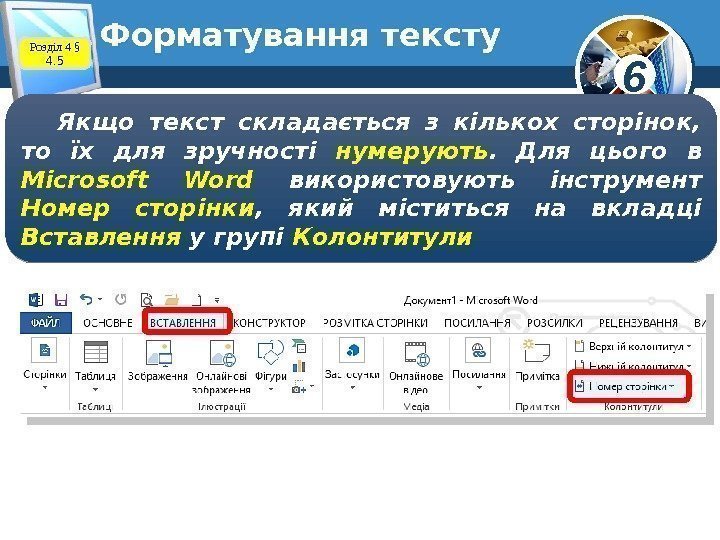 6 Форматування тексту Якщо текст складається з кількох сторінок, то їх для зручності нумерують. Для цього в Microsoft Word використовують інструмент Номер сторінки , який міститься на вкладці Вставлення у групі Колонтитули. Розділ 4 § 4.
6 Форматування тексту Якщо текст складається з кількох сторінок, то їх для зручності нумерують. Для цього в Microsoft Word використовують інструмент Номер сторінки , який міститься на вкладці Вставлення у групі Колонтитули. Розділ 4 § 4.
 6 Колонтитули — це області, розташовані на полях кожної сторінки документа. Найчастіше колонтитули використовують для вставки номерів сторінок у текст. При цьому в користувач а немає потреби вводити окремо номер кожної сторінки — нумерація відбувається автоматично. Місце розташування Шаблон оформлення. Розділ 4 § 4.
6 Колонтитули — це області, розташовані на полях кожної сторінки документа. Найчастіше колонтитули використовують для вставки номерів сторінок у текст. При цьому в користувач а немає потреби вводити окремо номер кожної сторінки — нумерація відбувається автоматично. Місце розташування Шаблон оформлення. Розділ 4 § 4.
 6 Колонтитули Щоб вставити номер сторінки до колонтитулу, потрібно вибрати зі списку його місце розташування і шаблон оформлення. Для підтвердження вибору слід натиснути кнопку Закрити колонтитули , яка міститься у правому верхньому куті стрічки. Щоб видалити номер сторінки, на вкладці Вставлення у групі Колонтитули треба обрати вказівку Видалити номери сторінок. Розділ 4 § 4.
6 Колонтитули Щоб вставити номер сторінки до колонтитулу, потрібно вибрати зі списку його місце розташування і шаблон оформлення. Для підтвердження вибору слід натиснути кнопку Закрити колонтитули , яка міститься у правому верхньому куті стрічки. Щоб видалити номер сторінки, на вкладці Вставлення у групі Колонтитули треба обрати вказівку Видалити номери сторінок. Розділ 4 § 4.
 6 Вікно параметри сторінки Розділ 4 § 4.
6 Вікно параметри сторінки Розділ 4 § 4.
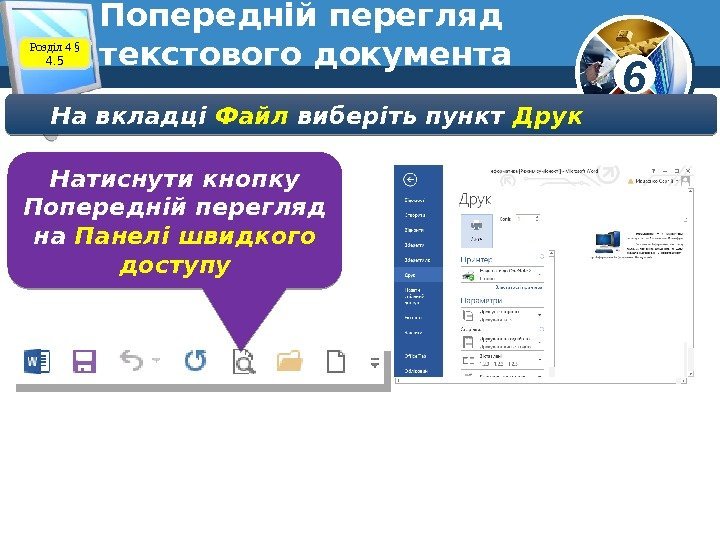 6 Попередній перегляд текстового документа На вкладці Файл виберіть пункт Друк Натиснути кнопку Попередній перегляд на Панелі швидкого доступу. Розділ 4 § 4.
6 Попередній перегляд текстового документа На вкладці Файл виберіть пункт Друк Натиснути кнопку Попередній перегляд на Панелі швидкого доступу. Розділ 4 § 4.
 6 Друкування документа Документ друкується за допомогою вказівки Друк з меню вкладки Файл у Microsoft Word. Розділ 4 § 4.
6 Друкування документа Документ друкується за допомогою вказівки Друк з меню вкладки Файл у Microsoft Word. Розділ 4 § 4.
 6 Довідка текстового процесора Довідкові матеріали при роботі з комп’ютерними програмами можна викликати за допомогою клавіші F 1 ; з вікна програми натиснути кнопку або обрати вказівки меню Довідка У вікні довідки текстового процесора Microsoft Word можна шукати потрібні відомості за допомогою: Розділів Ключових слів у яких міститься зміст довідкового матеріалу. відображається список усіх розділів, де зустрічається шукане слово або словосполучення. Розділ 4 § 4.
6 Довідка текстового процесора Довідкові матеріали при роботі з комп’ютерними програмами можна викликати за допомогою клавіші F 1 ; з вікна програми натиснути кнопку або обрати вказівки меню Довідка У вікні довідки текстового процесора Microsoft Word можна шукати потрібні відомості за допомогою: Розділів Ключових слів у яких міститься зміст довідкового матеріалу. відображається список усіх розділів, де зустрічається шукане слово або словосполучення. Розділ 4 § 4.
 6 Ключові слова — слово або кілька слів, за якими здійснюється пошук потрібних відомостей. Розділ 4 § 4.
6 Ключові слова — слово або кілька слів, за якими здійснюється пошук потрібних відомостей. Розділ 4 § 4.
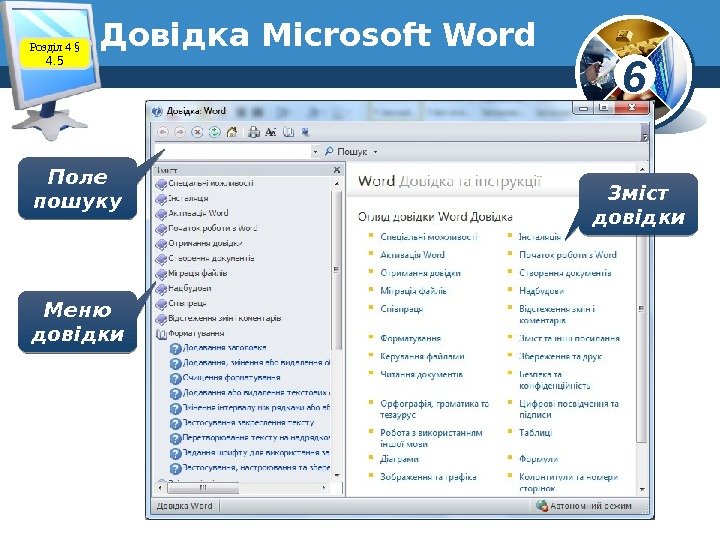 6 Довідка Microsoft Word Поле пошуку Меню довідки Зміст довідки. Розділ 4 § 4.
6 Довідка Microsoft Word Поле пошуку Меню довідки Зміст довідки. Розділ 4 § 4.
 6 Робота в зошиті www. teach-inf. at. ua Урок 22 Сторінка 75 Розділ 4 § 4.
6 Робота в зошиті www. teach-inf. at. ua Урок 22 Сторінка 75 Розділ 4 § 4.
 6 Домашнє завдання Проаналізувати § 4, 5, ст. 140 -147 Виконати Урок 22, Розділ 4 § 4.
6 Домашнє завдання Проаналізувати § 4, 5, ст. 140 -147 Виконати Урок 22, Розділ 4 § 4.
 6 Фізкультхвилинка www. teach-inf. at. ua. Розділ 4 § 4.
6 Фізкультхвилинка www. teach-inf. at. ua. Розділ 4 § 4.
 6 Працюємо за комп’ютером Виконати ст. 145 -146 Розділ 4 § 4.
6 Працюємо за комп’ютером Виконати ст. 145 -146 Розділ 4 § 4.
 6 Дякую за увагу! За новою програмою. Урок
6 Дякую за увагу! За новою програмою. Урок
